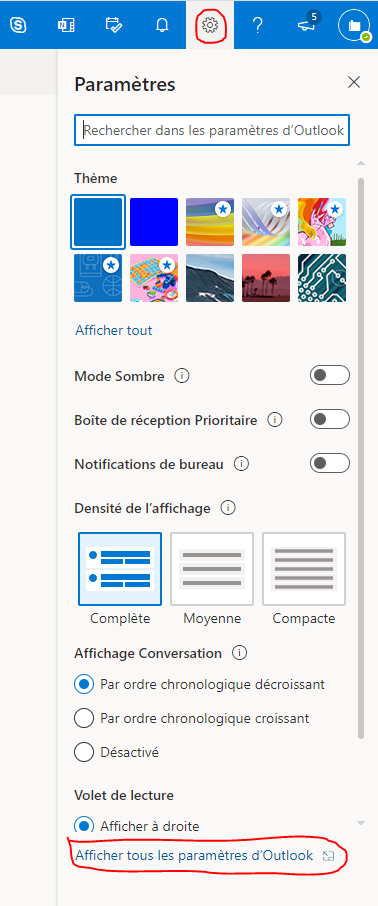Nous vous recommandons de ne pas configurer une redirection automatique vers une adresse externe des courriels que vous recevez. Lorsqu'un courriel "sort" de l'UQTR, il n'est plus sous notre contrôle et nous ne pouvons garantir sa livraison à bon port. Il n'y a aucun support offert pour résoudre les problèmes de transfert.
Toutefois, si vous préférez tout de même rediriger vers une adresse externe tous les courriels que vous recevez, suivez les instructions ci-dessous.
1- Connectez-vous à Office 365 (https://login.microsoftonline.com/?whr=uqtr.ca&sso_reload=true) et ouvrez Outlook dans la barre latérale de gauche.
2- Cliquez ensuite sur la roue dentée en haut à droite, puis sur le lien en bas Afficher tous les paramètres d'Outlook
3- Dans la section Transfert, cochez la case Activer le transfert et entrez l'adresse vers laquelle vous désirez transférer vos courriels, vous pouvez laisser une copie du courriel dans la boîte UQTR en cochant la case Conserver une copie des messages transférés